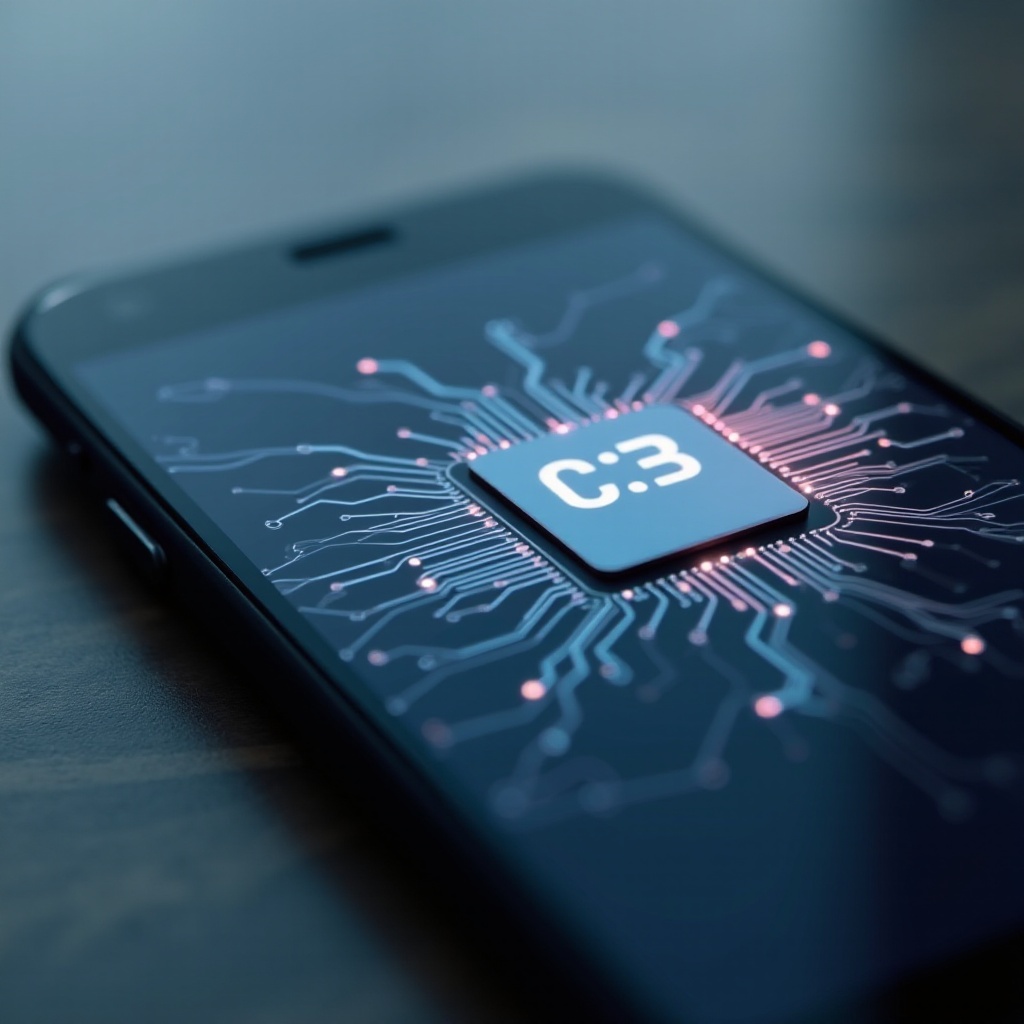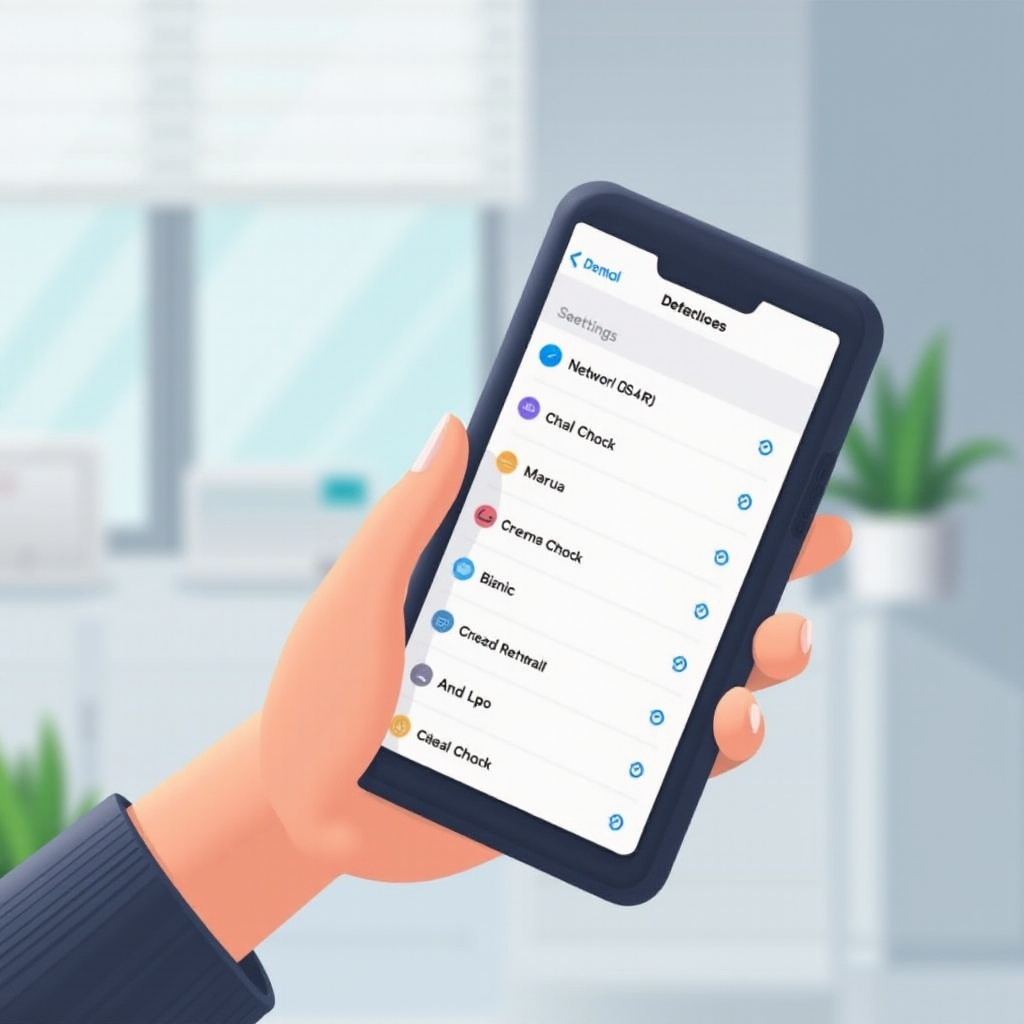소개
AirPods Pro 2를 PC에 연결하여 음악, 통화 등을 위한 고품질 소리에 접근할 수 있으며, 이를 통해 전체 잠재력을 발휘할 수 있습니다. 이 종합 가이드는 AirPods를 컴퓨터와 원활하게 페어링하여 중단 없는 오디오를 즐길 수 있도록 도와주고 잠재적인 문제를 해결할 수 있도록 해줍니다. 업무나 여가를 위해 사용하는 사용자에게 이 지침은 설치 과정을 번거로움 없이 진행하게 하여 Windows 기반 시스템에서 AirPods의 기능을 최대한 활용할 수 있도록 합니다. 일반적인 연결 문제를 피하고 AirPods Pro 2 기능을 완전히 활용하며 사용자 경험을 간소화하는 방법을 탐색하면서 따라가세요.

기기를 연결할 준비하기
성공적인 페어링은 준비에서 시작됩니다. 연결하기 전에 PC와 AirPods Pro 2가 호환 가능하고 준비가 되어 있는지 확인하세요.
PC에서 Bluetooth 호환성 확인하기
PC가 Bluetooth를 지원하는지 확인하는 것이 중요합니다. 많은 노트북에는 Bluetooth가 내장되어 있지만, 일부 데스크탑 시스템은 어댑터가 필요할 수 있습니다. 확인하는 간단한 방법은 다음과 같습니다:
- 제어판을 통해 ‘장치 관리자’를 엽니다.
- 목록에서 ‘Bluetooth’를 찾습니다.
- 누락된 경우, Bluetooth 어댑터를 구입하는 것을 고려하십시오.
AirPods Pro 2 준비 상태 확인하기
다음 단계에 따라 AirPods가 페어링 준비가 되었는지 확인하세요:
- 배터리 레벨을 확인합니다.
- AirPods를 케이스 안에 넣고 케이스 뚜껑을 열어 페어링 모드를 시작합니다.
PC에 AirPods Pro 2를 연결하는 단계별 가이드
이제 양쪽 장치가 준비되었으므로, 연결할 차례입니다. 원활한 연결 과정을 위해 이 지침을 주의 깊게 따라하세요.
AirPods Pro 2의 페어링 모드 활성화하기
페어링 모드를 활성화하려면:
- AirPods를 다시 케이스에 넣고 뚜껑을 엽니다.
- 케이스 뒤의 버튼을 LED가 흰색으로 깜박일 때까지 누르고 있습니다.
PC Bluetooth 설정 탐색하기
- PC에서 ‘설정’에 접근합니다.
- ‘장치’와 ‘Bluetooth 및 기타 장치’를 선택합니다.
- Bluetooth가 이미 활성화되어 있지 않다면 ‘켜기’로 전환합니다.
연결을 성공적으로 성립하기
- Bluetooth 메뉴에서 ‘Bluetooth 또는 기타 장치 추가’를 클릭합니다.
- ‘Bluetooth’를 선택합니다.
- PC가 검색하여 목록에서 AirPods Pro 2를 선택합니다.
- 페어링을 완료하기 위해 화면상의 지침을 따릅니다.
일반적인 연결 문제 해결하기
문제에 직면하는 것은 드문 일이 아니지만, 대부분은 기본적인 문제 해결로 수정할 수 있습니다. 여기에 자주 발생하는 연결 문제를 해결하는 방법이 있습니다:
연결 실패 처리하기
AirPods가 연결되지 않는 경우, 다음 방법을 시도하십시오:
- AirPods가 페어링 모드인지 확인합니다.
- PC와 AirPods의 Bluetooth를 다시 시작합니다.
- 간섭할 수 있는 오래된 Bluetooth 연결을 지웁니다.
오디오 품질 문제 해결하기
좋지 않은 음질은 다음 방법으로 해결할 수 있습니다:
- PC 오디오 설정을 조정합니다.
- 장치 간의 명확한 시선을 확보합니다.
- Bluetooth 드라이버 업데이트를 확인하고 설치합니다.
Bluetooth 장치 충돌 해결하기
장치 충돌은 발생할 수 있지만, 다음과 같은 방법으로 관리할 수 있습니다:
- 페어링할 때 다른 Bluetooth 장치를 연결 해제합니다.
- 최신 버전으로 Bluetooth 드라이버를 업데이트합니다.
Windows에서 AirPods Pro 2 기능 최대화하기
연결이 완료되면, 최적화 팁으로 AirPods의 전체 잠재력을 활용하세요.
더 나은 경험을 위한 사운드 설정 최적화하기
- 사운드 설정에 방문하여 AirPods를 기본 오디오 장치로 선택합니다.
- 사운드 향상을 선호에 맞게 조정합니다.
통화 및 회의에서 AirPods 사용하기
통화나 회의에서 효과적인 커뮤니케이션을 보장하기 위해:
- AirPods를 기본 통신 장치로 설정합니다.
- PC 설정 내에서 마이크 및 스피커 기능을 테스트합니다.

듀얼-디바이스 사용을 위한 고급 팁
장치 간 전환은 복잡하지 않아야 합니다. 다음은 이중 연결을 효과적으로 관리하는 방법입니다:
- 다른 장치와 페어링하기 전에 AirPods를 올바르게 연결 해제합니다.
- 연결 환경설정을 관리하기 위해 장치 설정을 활용합니다.

결론
이 가이드에 설명된 단계를 따르면, AirPods Pro 2와 PC 간의 원활한 연결이 이루어지며, 소리 설정을 최적화하고 발생한 모든 문제를 해결할 수 있습니다. 업무나 오락을 위해, 이 설정과 함께 제공되는 훌륭한 오디오 경험을 즐기세요. AirPods Pro 2는 PC 상호작용의 품질을 향상시키며, 장치 간 전환을 원활하게 하고, 매번 최적의 성능을 보장합니다.
자주 묻는 질문
연결이 끊긴 경우 AirPods Pro 2를 다시 연결하는 방법은 무엇인가요?
PC의 Bluetooth 설정으로 이동하여 AirPods를 선택하고 ‘연결’을 클릭하세요.
AirPods Pro 2를 Windows 11 PC에서 사용할 수 있나요?
예, Windows 11에서 원활한 연결을 위해 설명된 단계를 따르세요.
PC에서 한쪽만 작동하는 경우 문제를 해결하는 방법은 무엇인가요?
양쪽 AirPods가 충전되었는지 확인하고 다시 연결하세요. 필요한 경우 다시 페어링하세요.